Indholdsfortegnelse:
- Hvad skal jeg gøre, hvis skraldespandikonet forsvinder fra skrivebordet: årsager og løsninger på problemer
- Indkøbskurv egenskaber
- Vogngrænse
- Løsning af problemet med forsvinden af papirkurven
- Fjernelse af kurven
- Hvad sker der, hvis du sletter papirkurven
- Skift ikon
- Hvad skal jeg gøre, hvis din indkøbskurv ikke fungerer korrekt

Video: Hvorfor Mangler Papirkurven På Windows 10-skrivebordet, Hvor Er Den Placeret, Og Hvordan Man Får Ikonet Tilbage

2024 Forfatter: Bailey Albertson | [email protected]. Sidst ændret: 2023-12-17 12:56
Hvad skal jeg gøre, hvis skraldespandikonet forsvinder fra skrivebordet: årsager og løsninger på problemer

Hver Windows-bruger er stødt på papirkurven mere end én gang. Men nogle gange kan det ske, at kurven forsvinder, og du bliver selv nødt til at returnere den.
Indhold
- 1 kurv egenskaber
- 2 Begrænsning af vogn
-
3 Løsning af problemet med forsvinden af papirkurven
-
3.1 Via systemindstillinger
3.1.1 Video: hvordan man returnerer papirkurven til skrivebordet gennem systemindstillinger
- 3.2 Gennem redaktøren for gruppepolitik
- 3.3 Ved redigering af registreringsdatabasen
-
- 4 Fjernelse af papirkurven
- 5 Hvad sker der, hvis du sletter papirkurven
-
6 Skift ikon
6.1 Video: Sådan ændres papirkurven i Windows 10
-
7 Hvad skal jeg gøre, hvis kurven ikke fungerer korrekt?
- 7.1 Computer genstart
- 7.2 Genopret en mappe
-
7.3 Diskdefragmentering
7.3.1 Video: Sådan defragmenteres en disk i Windows 10
Indkøbskurv egenskaber
Papirkurven er en sektion, der gemmer tidligere slettede filer, men endnu ikke er slettet permanent. Det vil sige de elementer, som funktionen "Slet" er blevet anvendt en gang til. Kurven er nødvendig, så brugeren har mulighed for at gendanne slettede filer ved et uheld og ikke straks miste dem for evigt.
Papirkurven er som standard placeret i C-biblioteket, mappen er skjult og hedder $ RECYCLE. BIN. For at se det skal du aktivere visningen af skjulte filer i fanen "Vis" i opdagelsesrejsende.
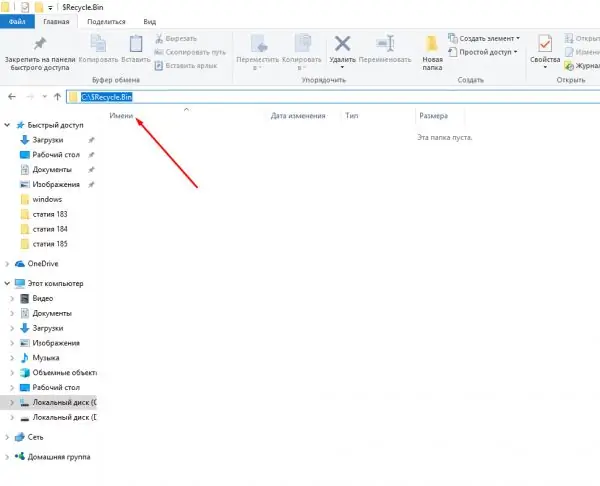
Papirkurven er placeret langs stien C: / $ RECYCLE. BIN
Vogngrænse
Hvis du vil indstille det maksimale antal megabyte, hvis antal papirkurven ikke skal overstige, eller flytte den til en anden partition på disken, skal du følge disse trin:
-
Mens du er på skrivebordet, skal du højreklikke på kurven og vælge funktionen "Egenskaber".

Emne "Egenskaber" i kontekstmenuen i kurven Åbn vognegenskaber
-
I det vindue, der vises, skal du vælge den relevante partition og også angive den maksimale størrelse, der er angivet i megabyte. Der er også en parameter, hvis optagelse vil føre til, at de slettede filer straks slettes uigenkaldeligt og ikke placeres i papirkurven. Men du bør ikke aktivere det, da ingen er beskyttet mod utilsigtet sletning.

Vindue "Egenskaber: Papirkurv" Indstil kurvplaceringsafsnittet og dets maksimale værdi
Løsning af problemet med forsvinden af papirkurven
Som standard er skraldespandikonet altid på skrivebordet. Det kan forsvinde i to tilfælde: en af brugerne slettede det, eller der var en fejl i systemet, muligvis forårsaget af en virus eller forkert handling fra brugerens side. Der er flere metoder til at returnere et ikon.
Gennem systemindstillinger
For at returnere skraldespandikonet ved hjælp af systemindstillinger skal du gøre følgende:
-
Skriv ordet "Skærm" i søgesystembjælken, og åbn den fundne fane "Vis og skjul almindelige ikoner på skrivebordet."

Emnet "Vis og skjul almindelige ikoner på skrivebordet" i menuen "Start" Gå til Vis og skjul normale skrivebordsikoner
-
I det vindue, der vises, skal du markere afkrydsningsfeltet ud for ordet "Kurv" og anvende ændringerne.

Fanen Desktop Ikoner Marker afkrydsningsfeltet ud for ordet "Kurv"
Video: hvordan man returnerer papirkurven til skrivebordet gennem systemindstillinger
Gennem redaktøren for gruppepolitik
Du kan også returnere ikonet via Group Policy Editor:
-
Start Run-vinduet ved at holde Win + R. -kombinationen nede. Indtast kommandoen gpedit.msc.

Kommando i vinduet Kør Kør kommandoen gpedit.msc
-
Gå til afsnittet "Brugerkonfiguration", fra det til afsnittet "Administrative skabeloner" og underafsnittet "Desktop". Åbn egenskaberne for ikonet Fjern papirkurven fra skrivebordsfilen i destinationsmappen.

Fil "Fjern affaldsikon fra skrivebordet" i "Lokal gruppepolitisk editor" Åbn filen "Fjern papirkurvikonet fra skrivebordet"
-
Indstil til Ikke konfigureret. Klik på knappen "Anvend" for at gemme ændringerne, og genstart derefter din computer. Ikonet skal vende tilbage til sit sted.

Konfiguration af filen "Fjern papirkurv fra skrivebordet" Indstil til "Ikke konfigureret"
Ved at redigere registreringsdatabasen
Sådan får du skraldespandikonet tilbage ved hjælp af registreringseditoren:
-
Gå til Registreringseditor ved at udføre kommandoen regedit i vinduet Kør, som startes af Win + R-kombinationen.

Regedit-kommando i vinduet Kør Kør regedit for at åbne Registreringseditor
-
Gå til HKEY_CURRENT_USER / Software / Microsoft / Windows / CurrentVersion / Explorer / HideDesktopIcons / NewStar eller HKEY_CURRENT_USER / Software / Microsoft / Windows / CurrentVersion / Explorer / HideDesktopIcons / ClassicS. Find sektionen {645FF040-5081-101B-9F08-00AA002F954E} i destinationsmappen, find eller opret en DWORD-parameter i den, og sæt den til 0.

Mappe i Registreringseditor-vinduet Opret DWORD med værdi 0 i den ønskede mappe
Fjernelse af kurven
Hvis brugeren af en eller anden grund har besluttet, at han ikke har brug for kurven på skrivebordet, kan du bruge de tre metoder beskrevet ovenfor for at returnere ikonet. Udfør dem, kun i det sidste trin gør det modsatte:
- hvis du har gennemgået systemindstillingerne, skal du fjerne markeringen af "Kurv" -værdien;
- hvis du har gennemgået gruppepolitisk editor, skal du indstille værdien "Enabled";
- Hvis du har gennemgået redigering af registreringsdatabasen, skal du indstille parameteren til værdien ikke 0 (nul), men 1 (en).
Hvad sker der, hvis du sletter papirkurven
Den mappe, der er ansvarlig for papirkurven, findes i hukommelsen på harddisken eller SSD'en. Hvis du sletter den ved at vælge den og trykke på Delete-tasten, ændres intet. Når du forsøger at slette en anden fil, genskaber systemet automatisk papirkurven. Det vil sige, du vil ikke være i stand til at slette kurven for evigt, og det er svært at forestille sig en situation, hvor der er behov for dette.
Skift ikon
Hvis du vil indstille et nyt systemikon eller dit eget ikon til skraldespand på skrivebordet, skal du følge disse trin:
-
Skriv ordet "Skærm" i søgesystembjælken, og åbn den fundne fane "Vis og skjul almindelige ikoner på skrivebordet." Vælg kurven på listen, og klik på knappen "Skift ikon".

Skift ikon-knap i vinduet Indstillinger for skrivebordsikon Vælg kurven, og klik på knappen "Skift ikon"
-
Vælg det foreslåede ikon, eller angiv stien til dit eget ikon, og anvend derefter ændringerne. Udført, ikon ændret. Det er muligt, at ændringerne kun træder i kraft efter en systemgenstart.

Indstilling af et nyt ikon til papirkurven i vinduet "Skift ikon" Vælg et ikon til din indkøbskurv, eller upload din egen
Video: Sådan ændres papirkurven i Windows 10
Hvad skal jeg gøre, hvis din indkøbskurv ikke fungerer korrekt
Hvis papirkurven er beskadiget, og filerne, der er gemt i den, ikke slettes, skal du gendanne papirkurven igen og defragmentere disken.
Genstart computeren
Filer slettes muligvis ikke, hvis systemet fejlagtigt mener, at de stadig er i brug, selvom de placeres i papirkurven. Selvfølgelig tager hun fejl. Genstart din computer for at have OS-scanningsafhængigheder og tillad filsletning.
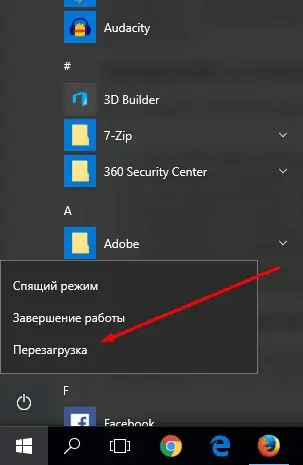
Genstart dit system for at tillade sletning af filer i papirkurven
Genskab mappen
Gør følgende for at gendanne papirkurven.
-
Kør "Kommandoprompt" som administrator.

Emnet "Kør som administrator" i kontekstmenuen på "Kommandolinjen" Åbn "Kommandoprompt" som administrator
-
Registrer og udfør kommandoen rd / s / q C: / $ Recycle.bin. Udført, kommandoprompt kan lukkes.

Gendan skraldespandmappen i kommandoprompten Kør kommandoen rd / s / q C: / $ Recycle.bin
Diskdefragmentering
Filer skrives til disk i celler i rækkefølgen af sekvensen. Hvis du sletter en fil, frigøres de celler, den besatte. I fremtiden vil andre filer blive skrevet til dem, men køen går tabt. Over tid bliver disken så fragmenteret, at adgang til computerens hukommelse vil medføre en fejl. For at rette det skal du defragmentere, dvs. gendanne rækkefølgen af køen:
-
Brug systemets søgefelt til at finde fanen "Defragmenter og optimer dine drev".

"Defragmenter og optimer dine diske" i menuen "Start" Åbn sektionen "Defragmenter og optimer dine diske"
-
I systemvinduet, der åbnes, skal du vælge systempartitionen og starte optimeringsproceduren. Det passerer automatisk. Når den er færdig, skal du genstarte din computer, problemet med papirkurven skal løses.

Knappen "Optimer" i vinduet "Optimer diske" Vælg disken, og klik på knappen "Optimer"
Video: Sådan defragmenteres en disk i Windows 10
Papirkurven er placeret på systemdrevet, du kan ikke slette den, men du kan begrænse eller flytte den. Hvis dets ikon forsvandt fra skrivebordet, skal du returnere det manuelt. For at rette skraldespanden skal du genstarte systemet, gendanne mappen igen og defragmentere disken.
Anbefalede:
Sådan Repareres En Elkedel: Hvordan Man Limer Den, Hvordan Man Reparerer Den, Hvis Den Ikke Tændes Osv. + Fotos Og Videoer

Detaljerede instruktioner til reparation af en elkedel til dem, der er venner med en skruetrækker og et multimeter. Sådan repareres en revnet sag. Tips og instruktioner
Hvordan Man Vasker En Paraply Derhjemme, Hvordan Man Rengør Den, Hvordan Man Tørrer Den Ordentligt

Paraplyer skal undertiden rengøres for snavs og pletter. Hvordan vasker jeg en paraply derhjemme?
Ventilatoren (motoren) Til VAZ 2108, 2109 Varmelegemet: Hvorfor Det Ikke Fungerer, Hvor Det Er Placeret, Og Hvordan Man Fjerner Det, Gør Det Selv

Formål og placering af VAZ 2108/09 komfurventilator. Funktion af varmelegeme motor. Sådan fjernes, skilles ad og udskiftes en blæser
Windows 7 Enhedshåndtering: Hvor Og Hvordan Man åbner Den, Hvad Man Skal Gøre, Hvis Den Ikke Kan åbnes, Ikke Fungerer Eller Er Tom, Og Hvis Den Ikke Har Nogen Porte, Printer, Drev, Skærm Eller Vi

Enhedshåndtering i Windows 7. Hvor finder du det, hvorfor du har brug for det? Hvad skal jeg gøre, hvis det ikke åbnes, eller hvis du støder på uventede problemer, mens du arbejder med det
Sådan Får Du Romantik Tilbage I Et Forhold

Hvilke afprøvede måder kan hjælpe med at få romantik tilbage til familielivet, og hvordan man diversificerer livet med deres hjælp
